Microsoft Paint er et simpelt, men alligevel kraftfuldt program i Windows, som giver dig mulighed for at udføre al grundlæggende billedredigering. En af grundene til, at jeg elsker at bruge det selv over Paint 3D-applikationen, er på grund af dets enkelhed. I dette indlæg deler vi, hvordan du kan tilføje tekst og ændre farve i MS Paint i Windows 10.

Tilføj tekst og skift farve i MS Paint
For at tilføje tekst og ændre farve på skrifttype i MS Paint i Windows 10 skal du starte MS Paint og gå til sektionen Værktøjer. Det tilbyder værktøjer som blyant, fyld med farve, viskelæder, farvevælger, forstørrelsesglas og tekst. Tekstværktøjet giver dig mulighed for at tilføje tekst til et hvilket som helst billede eller et tomt lærred.
Sådan tilføjes tekst i MS Paint

- Åbn MS Paint, og du kan enten starte med et tomt lærred eller åbne et billede.
- Udført det klik på tekstværktøjet. Det forbliver presset, når du klikker på det.
- På lærredet kan du holde din venstre museknap nede og derefter tegne for at oprette et tekstområde.
- Afhængigt af hvor stort du vil, skal du trække og tegne tekstområdet.
- Når du forlader det, skal du se en markør blinke. Her kan du skrive din tekst.
- Hvis du vil ændre placeringen af teksten, skal du holde musen over grænsen og trække den.
- Når du er færdig, skal du klikke et vilkårligt sted på lærredet, så tilføjes tekst til lærredet eller billedet.
Når det er sagt, er der en enorm ulempe. Hvis du ved et uheld klikker et vilkårligt sted på lærredet, er der ingen måde at redigere eller ændre noget på. MS Paint anvender teksten på billedet. Den eneste vej ud er at gøre alt igen, da det ikke registrerer trin, hvis du har forladt tekstområdet. Da der ikke er noget koncept med lagdeling i MS Paint, kan du heller ikke flytte det.
Sådan ændres farven på teksten i MS Paint

Når du tegner tekstområdet, åbner MS Paint-båndet mulighederne for tilpasning af tekst. Du har mulighed for at ændre skrifttypestil, størrelse, fed, kursiv, uigennemsigtig eller gennemsigtig baggrund. Det næste afsnit i båndet er farver. Lad os finde ud af, hvordan du kan ændre farven på teksten.
Sektionen Farve giver mulighed for at vælge forgrundsfarve (Farve 1), baggrundsfarve (Farve 2), sæt forvalgte farver og mulighed for at redigere og vælge farver. Lad os nu lære at ændre farve.
- Skriv tekst i tekstområdet. Farven er uanset hvad der er valgt i farve 1, som normalt er sort, og baggrunden er hvid (farve 2)
- Først skal du bestemme farven på din tekst. Du kan klikke på en af de tilgængelige pallefarver eller vælge en ved at klikke på rediger farveindstilling. Uanset hvad du vælger, bliver standardfarven på forgrundsfarven.
- Vælg derefter den del af teksten, du vil ændre, og klik på en af de tilgængelige farver. Tekstfarven ændres.
Gennemsigtig og uigennemsigtig baggrund
Lad os rydde en vigtig detalje, inden vi går videre. Baggrundsfarven fungerer ikke, hvis du har valgt en Gennemsigtig baggrund til din tekst. Kun når du vælger Uigennemsigtig, baggrundsfarven vil være synlig.
Rediger eller tilføj farver i MS Paint

Når du har brug for en anden farve end hvad der er tilgængeligt i pallete, så er det her, hvordan du kan tilføje flere farver.
- Klik på Rediger farver, og det åbner et nyt vindue.
- Her kan du vælge mellem primære farver eller bruge farvevælgeren til at være mere præcis.
- Du kan bruge værdier til Hue-, Sat-, Lum- eller RGB-værdier, hvis du har et specifikt krav.
- Når du er sikker på farven, skal du klikke på knappen Føj til brugerdefinerede farver nederst til højre.
- Det føjer det til de tomme paller eller brugerdefinerede farver.
- Klik derefter på OK, og det vil være tilgængeligt i farvesektionen.
- For at erstatte en hvilken som helst farve skal du vælge farven og derefter gentage trinnene, så bliver den erstattet.
Det afslutter alt om, hvordan du også kan ændre teksten og farven på teksten ved hjælp af Microsoft Paint.
Jeg håber, at vejledningen var let at følge.
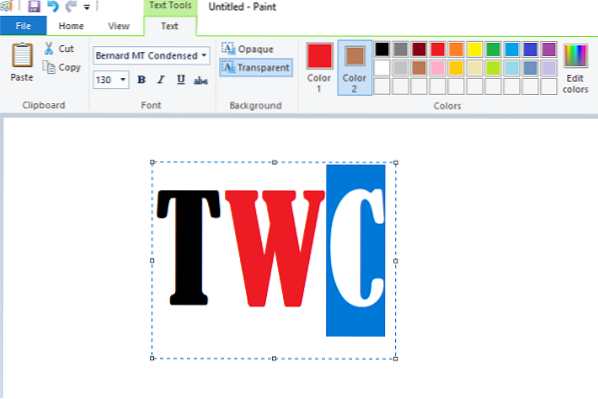
 Phenquestions
Phenquestions


